MacBook Air zurücksetzen
Wie setze ich das Gerät in den Wiedeherstellung zurück?
Wie setze ich das Gerät in den Wiedeherstellung zurück?
Hier ist alles gut beschrieben:Vorbereitung des Mac auf einen Verkauf, eine Weitergabe oder eine Inzahlunggabe - Apple Support (DE)
Wenn es nur darum gehen sollte, wie du in den Wiederherstellungsmodus kommst: beim starten command + R drücken.
Hier ist alles gut beschrieben:Vorbereitung des Mac auf einen Verkauf, eine Weitergabe oder eine Inzahlunggabe - Apple Support (DE)
Wenn es nur darum gehen sollte, wie du in den Wiederherstellungsmodus kommst: beim starten command + R drücken.
Einen Intel-basierten Mac mithilfe des Festplattendienstprogramms löschen
Das integrierte Start-Volume eines Intel-basierten Mac löschen (formatieren).
Diese Schritte gelten nicht für Mac-Computer mit Apple-Chip. Wenn du einen Mac mit Apple-Chip verwendest, befolge die Schritte, um einen Mac mit Apple-Chip zu löschen.
Vor dem Löschen deines Mac
Lösche deinen Mac mithilfe des Festplattendienstprogramms
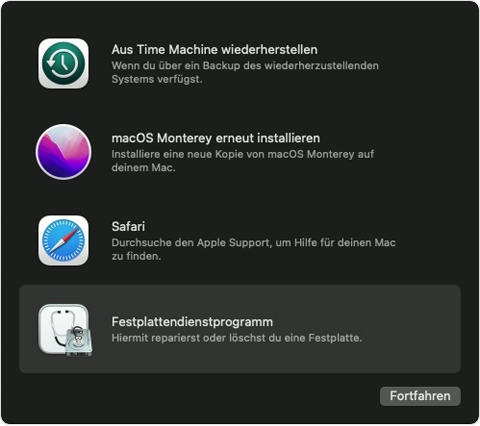
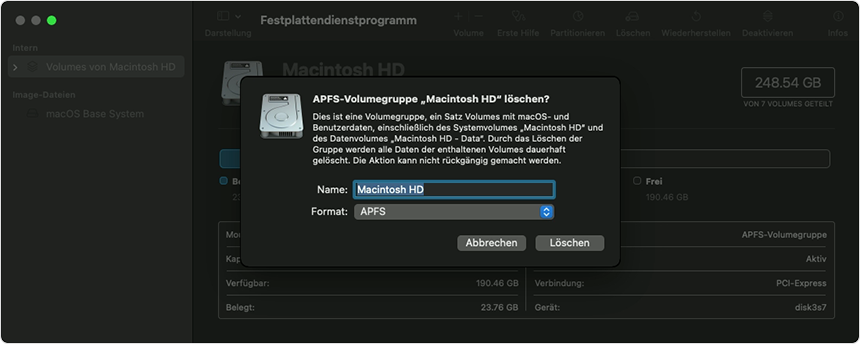
Wenn Macintosh HD nicht im Festplattendienstprogramm zu sehen ist
Das integrierte Start-Volume sollte das erste Element in der Seitenleiste des Festplattendienstprogramms sein. Es heißt Macintosh HD, wenn du den Namen nicht geändert hast. Falls es dort nicht zu sehen ist, wähle im Apple-Menü > "Ausschalten" aus, trenne alle nicht benötigten Geräte vom Mac, und versuche es erneut.
Wenn das Volume noch immer nicht im Festplattendienstprogramm angezeigt wird oder das Festplattendienstprogramm meldet, dass der Löschvorgang fehlgeschlagen ist, benötigt der Mac möglicherweise eine Wartung/Reparatur. Wenn du Hilfe benötigst, kontaktiere den Apple Support.
Weitere Informationen zur Verwendung des Festplattendienstprogramms findest du im Festplattendienstprogramm – Benutzerhandbuch.
MacBook Air zurücksetzen